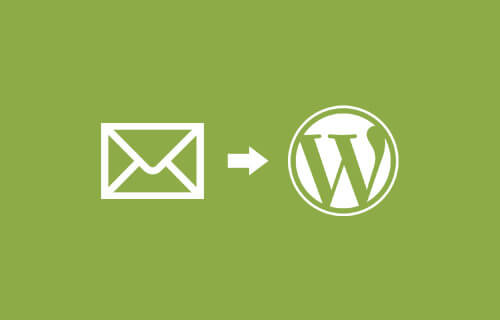Cara Mengubah Nama wp-content WordPress
Last updated onCategory : Wordpress
Cara Mengubah Nama wp-content WordPress – Jika Anda pengguna WordPress maka tentu Anda sudah paham bahwa semua file penting atau file utama pada WordPress seperti thema, gambar, plugin dan stylesheets berada pada folder wp-content. Namun, tahukah Anda bahwa sebenarnya Anda dapat mengubah nama wp-content wordpress dengan nama yang lainnya?
Benar, pada artikel kali ini kami akan membahas tentang Cara Mengubah Nama wp-content Wordpres.

Mengapa dan kapan harus Mengubah Nama wp-content Wordpres?
Alasan utama mengubah nama wp-content pada wordpress adalah untuk menyembunyikan identitas bahwa website yang Anda gunakan menggunakan CMS WordPress. Dengan mengubah nama wp-content dan URL login wp-admin wordpress, maka diharapkan para pengunjung website Anda tidak akan dengan mudah mengenali CMS apa yang Anda gunakan. Hal ini tentu akan sedikit banyak membantu website Anda dari serangan hacking dan brute force.
Kami sangat menyarankan untuk mengecek artikel kami sebelumnya terkait dengan keamanan pada wordpress berikut:
- Mengapa Anda Harus Menggunakan Versi WordPress Terbaru
- Ubah URL Login WordPress
- Cara Membersihkan WordPress dari Malware dan Virus
Untuk waktu implementasinya maka sangat disarankan pengubahan folder wp-content dilakukan saat website wordpress Anda baru dibuat atau diawal. Hal ini karena pengubahan nama wp-content dapat menyebabkan beberapa halaman website Anda yang sudah ada menjadi tidak ditemukan khususnya pada plugin atau thema yang tidak dibuat dengan baik dan juga pada gambar atau media yang telah Anda upload sehingga perlu dibenarkan.
Cara Mengubah Nama wp-content WordPress
Ada dua tahap penting yang harus dilakukan ketika mengubah folder wp-content pada wordpress yaitu mengubah nama folder wp-content itu sendiri dan kemudian melakukan perubahan pada wp-config.php WordPress.
Mengubah Nama Folder wp-content
Pada contoh ini, kami akan mengubah atau rename folder wp-content menjadi aset. Perlu diperhatikan bahwa theme dan plugin WordPress Anda akan secara otomatis dinonaktifkan ketika mengubah nama wp-content WordPress Anda. Hal ini karena wordpress tidak dapat menemukannya dihalaman defaultnya.
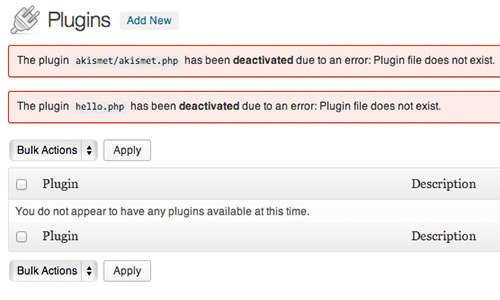
Untuk me-renamenya, silakan login di cPanel >> File Manager dan kemudian rename wp-content Anda menjadi aset.
Modfikasi File Wp-config.php
Agar theme dan plugin WordPress Anda kembali bekerja dengan baik maka Anda perlu melakukan modifikasi pada file wp-config.php. Sebelum melakukan perubahan, sangat disarankan untuk melakukan backup file wp-config.php tersebut dengan mendownloadnya di PC Anda. Hal ini diperlukan jika mungkin ada masalah setelah melakukan perubahan dan dapat direstore kembali.
Setelah itu, tambahkan baris berikut sebelum baris require_once(ABSPATH . ‘wp-settings.php’); di wp-config.php Anda (umumnya berada dibagian bawah) untuk memberitahu bahwa folder wp-content pada wordpress telah diubah menjadi aset.
[pastacode lang=”php” manual=”define%20(‘WP_CONTENT_FOLDERNAME’%2C%20’aset’)%3B” message=”” highlight=”” provider=”manual”/]
Selanjutnya, tambahkan baris perintah berikut mengarahkan wordpress ke direktori baru tersebut:
[pastacode lang=”php” manual=”define%20(‘WP_CONTENT_DIR’%2C%20ABSPATH%20.%20WP_CONTENT_FOLDERNAME)%20%3B” message=”” highlight=”” provider=”manual”/]
Setelah menambahkan kedua baris tersebut maka wordpress Anda akan kembali mengenali theme dan plugin Anda kembali.
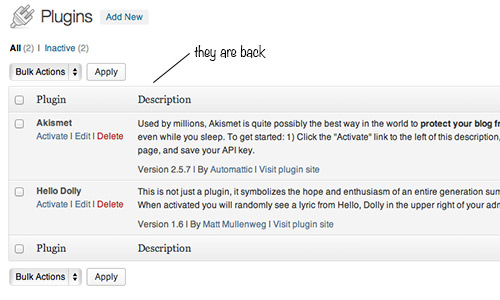
Namun, seperti terlihat pada screenshot thema berikut bahwa masih ada masalah dimana beberapa image atau gambar tidak muncul dengan baik.
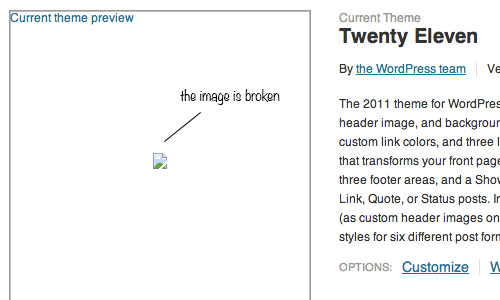
Untuk memperbaiki masalah ini, maka Anda perlu menambahkan dua baris kode berikut agar path URL Anda dapat dibaca dengan baik.
[pastacode lang=”php” manual=”define(‘WP_SITEURL’%2C%20’http%3A%2F%2F’%20.%20%24_SERVER%5B’HTTP_HOST’%5D%20.%20’%2F’)%3B” message=”” highlight=”” provider=”manual”/]
[pastacode lang=”php” manual=”define(‘WP_CONTENT_URL’%2C%20WP_SITEURL%20.%20WP_CONTENT_FOLDERNAME)%3B” message=”” highlight=”” provider=”manual”/]
Selesai. Sekarang semua theme, plugin dan gambar yang diupload di media akan disimpan di folder aset tersebut dan dapat ditampilkan dengan benar.

Catatan Penting!!
Beberepa plugin dan theme pada wordpress ada yang tidak dibuat dengan baik. Jika plugin dan theme WordPress tersebut dibuat dengan mendefinisikan folder wp-content di dalam kodenya (hard code) bukan dengan cara standard yang dinamis. Dalam kasus tersebut (folder wp-content didefinisikan secara manual dari kode) maka theme dan plugin tersebut tidak akan berfungsi dengan baik.
Selain itu, pengubahan nama folder wp-content tersebut juga akan merusak link gambar yang Anda upload pada postingan yang Anda lakukan sebelum melakukan perubahan tersebut.
Untuk itu, sangat disarankan agar Anda berhati-hati dalam melakukan hal ini dan lakukanlah saat pertama kali website WordPress Anda dibuat. Jika tidak, maka hal ini akan dapat merusak banyak konfigurasi pada WordPress Anda dan banyak hal yang harus Anda lakukan untuk memperbaikinya.
Semoga bermanfaat dan silakan share pengalaman bertanya tentang bahasan ini melalui form komentar yang kami sediakan.